Windows 10'da Google Asistan Nasıl Kurulur
Yayınlanan: 2018-04-21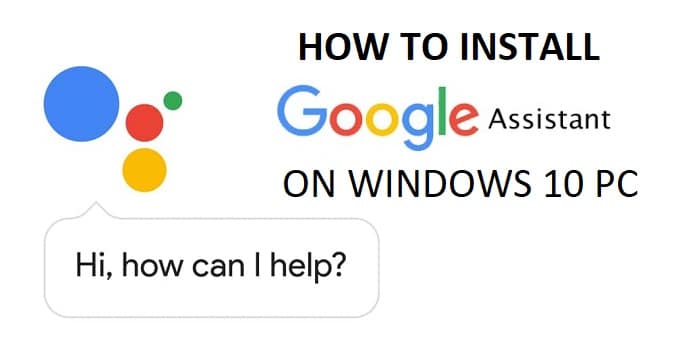
Windows 10'da Google Asistan Nasıl Kurulur: Google Asistan, AI asistanları pazarına girmek için Google tarafından Android cihazlara sunulan sanal bir kişisel asistandır. Bugün, Siri, Amazon Alexa, Cortana, vb. gibi birçok AI asistanı en iyisi olduğunu iddia ediyor. Ancak, Google Asistan açık ara piyasadaki en iyilerden biri. Google Asistan ile ilgili tek sorun, yalnızca mobil ve akıllı ev cihazlarında mevcut olduğu için PC'de bulunmamasıdır.
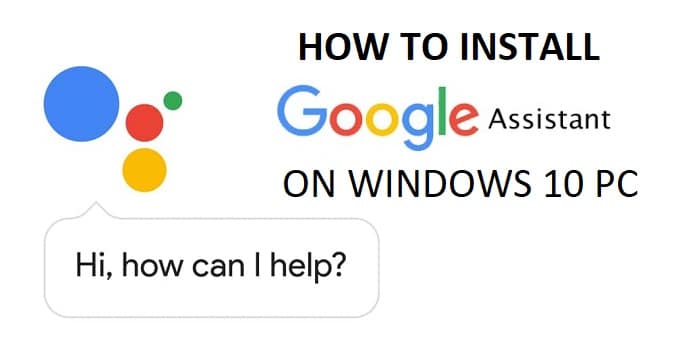
Google Asistan'ı PC'ye almak için, PC'ye almanın tek yolu olan komut satırı talimatlarını izlemeniz gerekir. Her neyse, hiç vakit kaybetmeden, aşağıda listelenen rehberin yardımıyla Windows 10'da Google Asistan Nasıl Alınır onu görelim.
İçindekiler
- Windows 10'da Google Asistan Nasıl Kurulur
- Önkoşullar:
- 1. Adım: Google Asistan API'sini yapılandırın
- 2. Adım: Google Asistan Örnek Python Projesini Kurun
- 3. Adım: Google Asistan'ı Windows 10 PC'de Test Etme
Windows 10'da Google Asistan Nasıl Kurulur
Bir şeyler ters giderse diye bir geri yükleme noktası oluşturduğunuzdan emin olun.
Önkoşullar:
1. Öncelikle Python'u bilgisayarınıza indirmeniz gerekiyor.
2. Bağlantıdan Python 3.6.4'ü indirin, ardından kurulumu çalıştırmak için python-3.6.4.exe'ye çift tıklayın.
3. “ Python 3.6'yı PATH'e Ekle ” seçeneğini işaretleyin ve ardından Kurulumu özelleştir'e tıklayın.
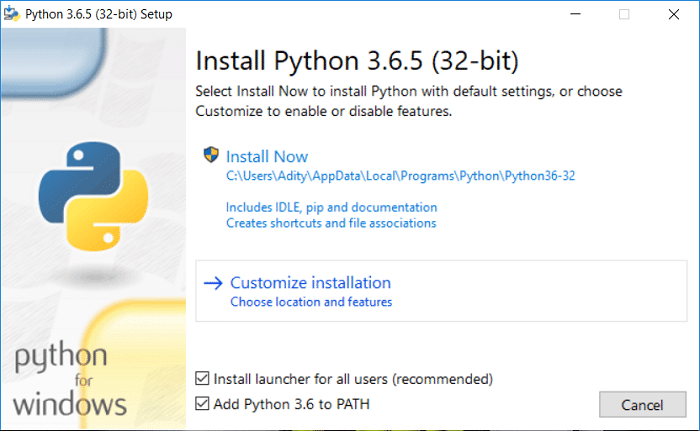
4. Pencerede her şeyin kontrol edildiğinden emin olun ve ardından İleri'ye tıklayın .
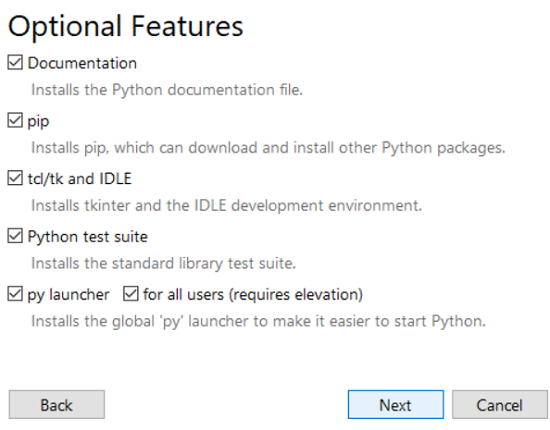
5. Bir sonraki ekranda, “ Python'u ortam değişkenlerine ekle ” seçeneğini işaretlediğinizden emin olun.
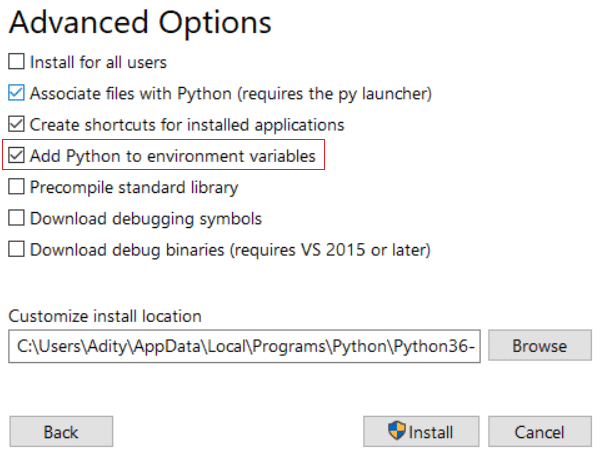
6. Kur'a tıklayın, ardından Python'un bilgisayarınıza yüklenmesini bekleyin.
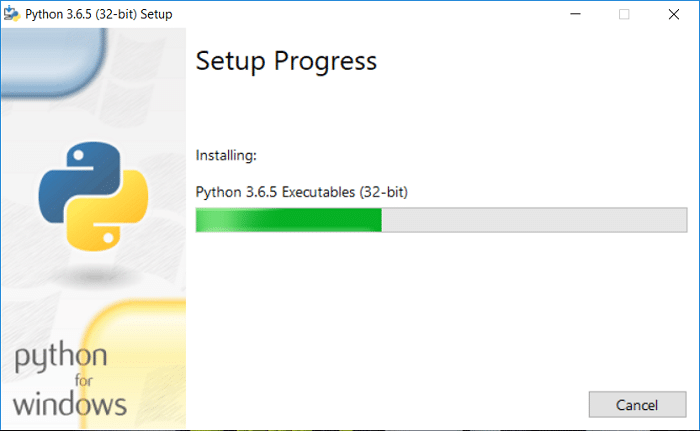
7. Kurulum tamamlandıktan sonra PC'nizi yeniden başlatın.
8. Şimdi Windows Tuşu + X tuşlarına basın, ardından Komut İstemi'ni (Yönetici) seçin.
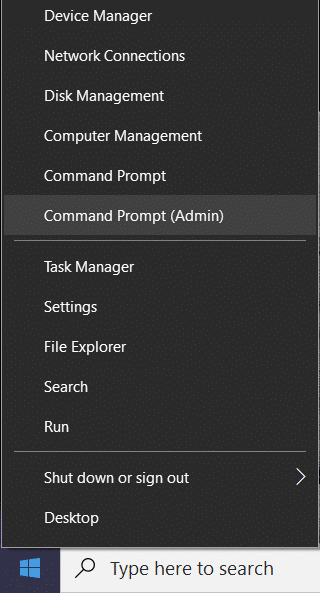
9. Aşağıdaki komutu cmd'ye yazın ve Enter'a basın:
piton
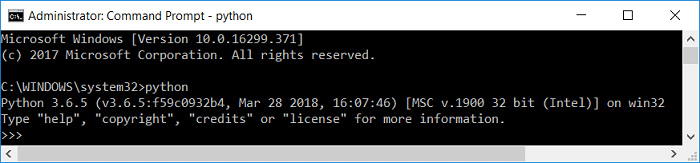
10. Yukarıdaki komut , bilgisayarınızda mevcut Python sürümünü döndürecekse, Python'u PC'nize başarıyla yüklediniz.
1. Adım: Google Asistan API'sini yapılandırın
Bu adımla Google Asistan'ı Windows, Mac veya Linux'ta kullanabilirsiniz. Google Asistan API'sini doğru şekilde yapılandırmak için bu işletim sistemlerinin her birine python'u yüklemeniz yeterlidir.
1. Önce Google Bulut Platformu Konsolu web sitesine gidin ve PROJE OLUŞTUR'a tıklayın.
Not: Google hesabınızla oturum açmanız gerekebilir.
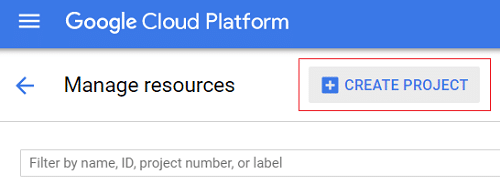
2. Projenizi uygun şekilde adlandırın ve ardından Oluştur'a tıklayın.
Not: Bizim durumumuzda proje kimliğini, windows10-201802'yi not ettiğinizden emin olun.
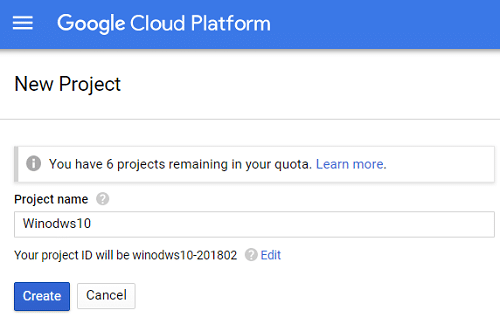
3. Yeni projeniz oluşturulana kadar bekleyin ( sağ üst köşedeki zil simgesinde dönen bir daire göreceksiniz ).

4. İşlem tamamlandıktan sonra zil simgesine tıklayın ve projenizi seçin.
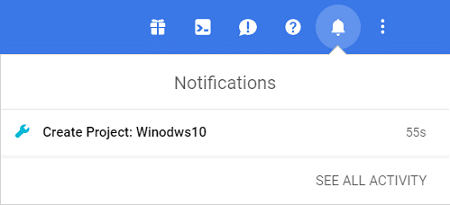
5. Proje sayfasında, soldaki menüden API'ler ve Hizmetler'e tıklayın ve ardından Kitaplık'ı seçin.
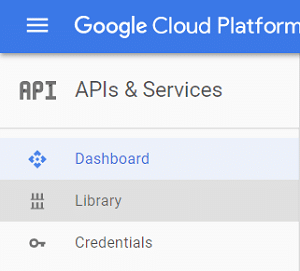
6. Kitaplık sayfasında, arama konsolunda " Google Asistan " (tırnak işaretleri olmadan) arayın.
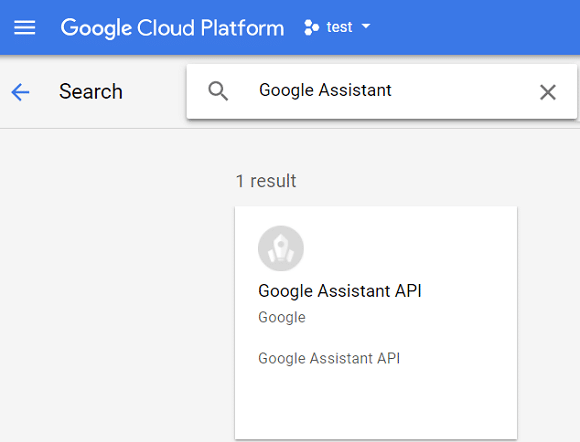
7. Google Asistan API arama sonucunu ve ardından Etkinleştir'i tıklayın.
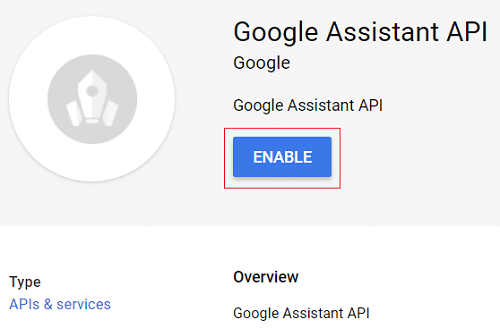
8. Şimdi, soldaki menüden, Kimlik Bilgileri'ne tıklayın, ardından “ Kimlik bilgileri oluştur ”a tıklayın ve ardından Seçmeme yardım et'i seçin.
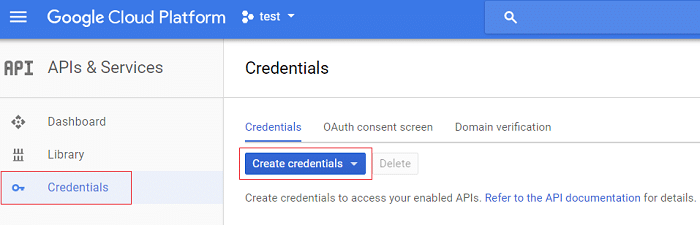
9. “ Projenize kimlik bilgileri ekleyin ” ekranında aşağıdaki bilgileri seçin:
Soru: Hangi API'yi kullanıyorsunuz? Cevap: Google Asistan API'si Soru: API formunu nereye çağıracaksınız? Cevap: Diğer UI (örn. Windows, CLI aracı) Soru: Hangi verilere erişeceksiniz? Cevap: Kullanıcı verileri
10. Yukarıdaki soruların hepsini yanıtladıktan sonra, “ Hangi kimlik bilgilerine ihtiyacım var? ".
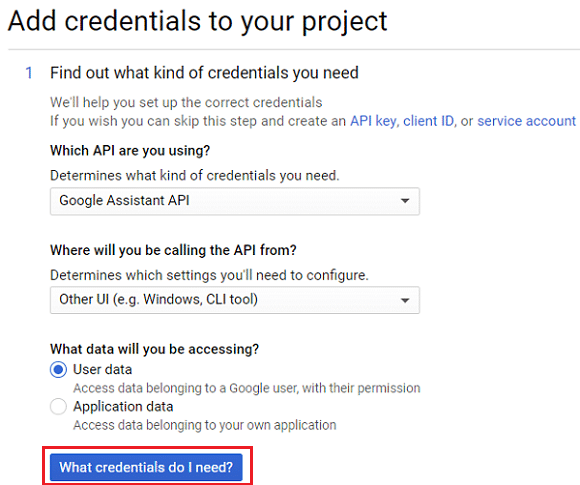
11. Onay ekranını ayarla'yı seçin ve Uygulama türünü Dahili olarak seçin. Uygulama adına proje adını yazın ve Kaydet'e tıklayın.
12. Yine, “Projenize kimlik bilgileri ekleyin” ekranına geri dönün, ardından Kimlik Bilgileri Oluştur'a tıklayın ve Seçmeme yardım et öğesini seçin . 9. adımda yaptığınızla aynı talimatları izleyin ve ilerleyin.

13. Ardından, OAuth 2.0 istemci kimliği oluşturmak için İstemci Kimliğinin adını yazın (istediğiniz herhangi bir ad verin) ve Müşteri Kimliği Oluştur düğmesini tıklayın.
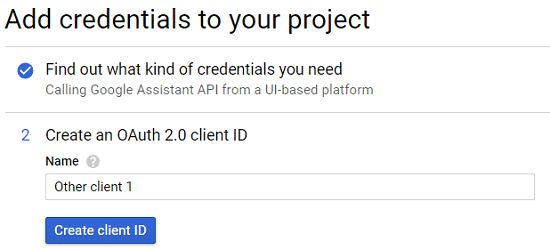
14. Bitti'ye tıklayın, ardından yeni bir sekme açın ve bu bağlantıdan Etkinlik kontrollerine gidin.
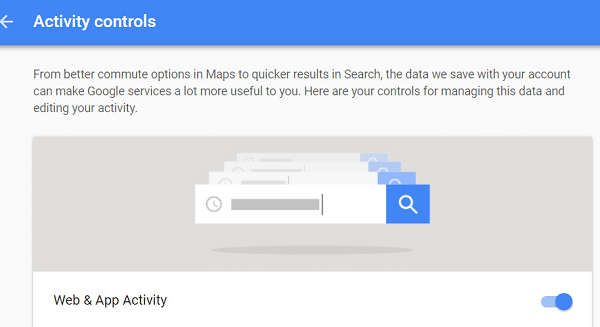
15. Tüm geçişlerin AÇIK olduğundan emin olun ve ardından Kimlik Bilgileri sekmesine geri dönün.
16. Kimlik bilgilerini indirmek için ekranın en sağındaki indirme simgesine tıklayın .

Not: Kimlik bilgilerini kolayca erişilebilecek bir yere kaydedin.
2. Adım: Google Asistan Örnek Python Projesini Kurun
1. Windows Tuşu + X tuşlarına basın ve ardından Komut İstemi'ni (Yönetici) seçin.
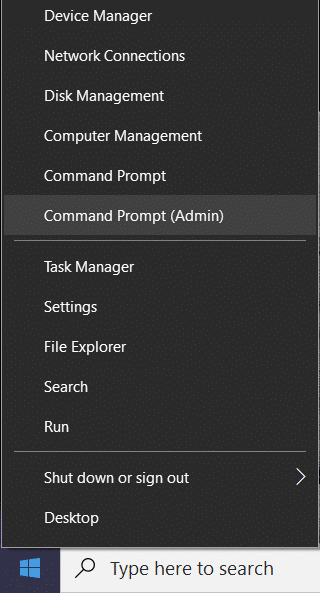
2. Aşağıdaki komutu cmd'ye yazın ve her birinin ardından Enter'a basın:
py -m pip kurulumu google-assistant-sdk[örnekler]
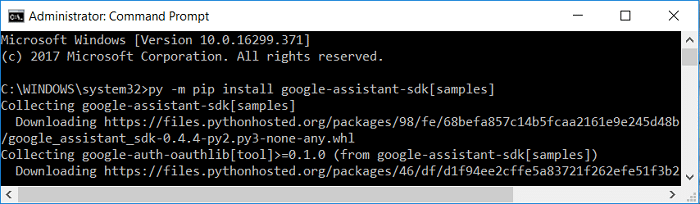
3. Yukarıdaki komutun yürütülmesi bittiğinde, aşağıdaki komutu yazın ve Enter'a basın.
pip kurulumu --upgrade google-auth-oauthlib[araç]
4. Daha önce indirdiğiniz JSON dosyası konumuna gidin ve dosyaya sağ tıklayın ve Özellikler öğesini seçin . Ad alanına dosya adını kopyalayın ve not defterine yapıştırın.
5. Şimdi aşağıdaki komutu girin, ancak “ path/to/client_secret_XXXXX.json ”u, yukarıda kopyaladığınız JSON dosyanızın gerçek yolu ile değiştirdiğinizden emin olun:
google-oauthlib-tool --client-secrets path/to/client_secret_XXXXX.json --scope https://www.googleapis.com/auth/assistant-sdk-prototype --save --headless
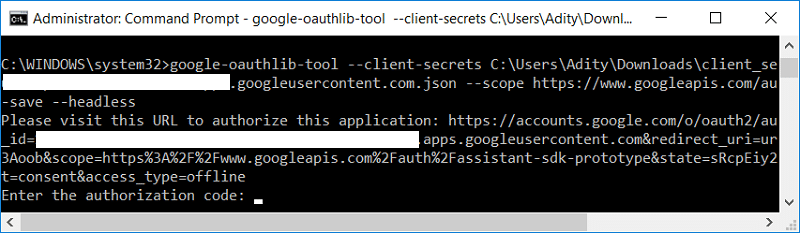
6. Yukarıdaki komutun işlenmesi bittiğinde , çıktı olarak bir URL alırsınız. Bir sonraki adımda ihtiyaç duyacağınız için bu URL'yi kopyaladığınızdan emin olun.
Not: Komut İstemini henüz kapatmayın.
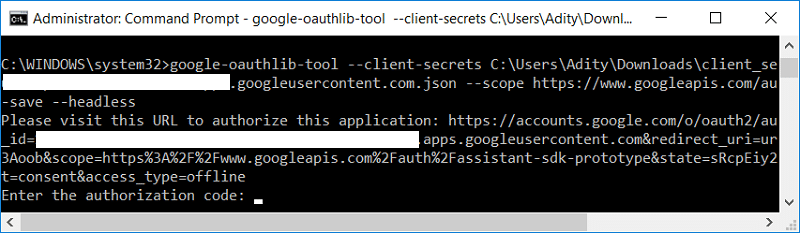
7. Web tarayıcınızı açın ve bu URL'ye gidin , ardından Google Asistan API'sini yapılandırmak için kullandığınız Google hesabını seçin.
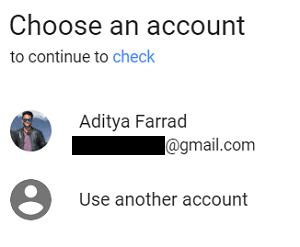
8. Google Assitant'ı çalıştırmak için gerekli izni vermek için İzin Ver'i tıkladığınızdan emin olun.
9. Bir sonraki sayfada, müşterinizin Erişim Simgesi olacak bir kod göreceksiniz.
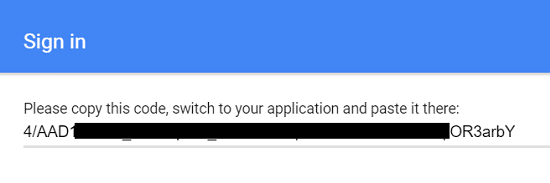
10. Şimdi Komut istemine geri dönün ve bu kodu kopyalayıp cmd'ye yapıştırın. Her şey yolunda giderse , kimlik bilgilerinizin kaydedildiğini söyleyen bir çıktı görürsünüz.
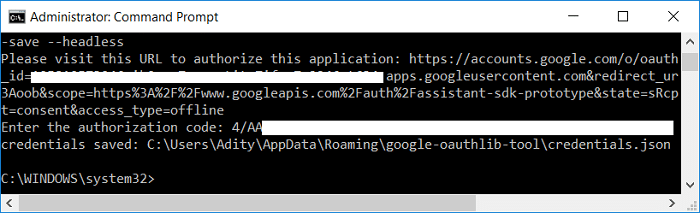
3. Adım: Google Asistan'ı Windows 10 PC'de Test Etme
1. Windows Tuşu + X tuşlarına basın ve ardından Komut İstemi'ni (Yönetici) seçin.
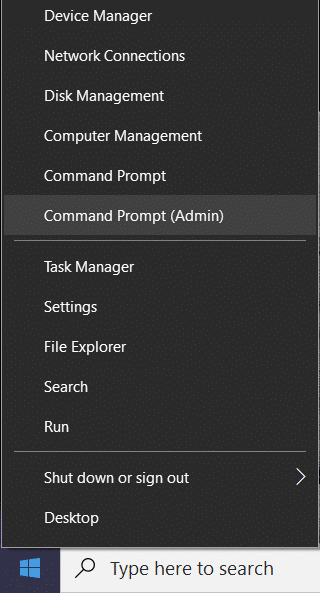
2. Şimdi, Google Asistan'ın mikrofonunuza düzgün bir şekilde erişip erişemeyeceğini test etmemiz gerekiyor. Aşağıdaki komutu cmd'ye yazın ve 5 saniyelik bir ses kaydı başlatacak olan Enter tuşuna basın:
py -m googlesamples.assistant.grpc.audio_helpers
3. 5 saniyelik ses kaydını başarıyla geri duyabiliyorsanız, bir sonraki adıma geçebilirsiniz.
Not: Alternatif olarak aşağıdaki komutu da kullanabilirsiniz:
googleörnekler-asistan-ses testi --kayıt zamanı 10
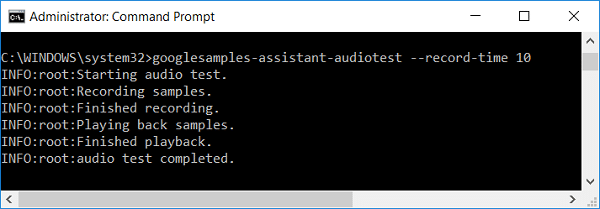
4. Windows 10 PC'de Google Asistan'ı kullanmaya başlamadan önce Cihazınızı Kaydetmeniz gerekir.
5. Ardından, aşağıdaki komutu yazın ve Enter'a basın:
cd C:\GoogleAsistanı
6. Şimdi aşağıdaki komutu yazın, ancak “ proje kimliğini ” ilk adımda oluşturduğunuz gerçek proje kimliği ile değiştirin. Bizim durumumuzda windows10-201802 idi.
googlesamples-assistant-devicetool --project-id register-model --manufacturer "Assistant SDK geliştirici" --product-name "Assistant SDK light" --type LIGHT --model "GA4W"
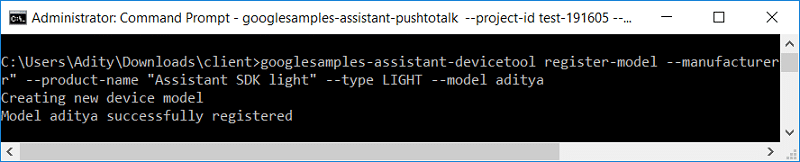
7. Ardından, Google Asistan Bas Konuş (PTT) özelliklerini etkinleştirmek için aşağıdaki komutu girin, ancak " proje kimliğini " gerçek proje kimliğiyle değiştirdiğinizden emin olun:
py -m googlesamples.assistant.grpc.pushtotalk --device-model-id "GA4W" --project-id
Not: Google Asistan API, Google Asistan'ın Android ve Google Home'da desteklediği her komutu destekler.
Google Asistan'ı Windows 10 PC'nize başarıyla yüklediniz ve yapılandırdınız. Yukarıdaki komutu girdikten sonra Enter tuşuna basmanız yeterlidir ve herhangi bir soruyu “Tamam, Google” komutunu söylemeden doğrudan Google Asistan'a sorabilirsiniz.
Tavsiye edilen:
- Norton'u Windows 10'dan tamamen kaldırın
- Windows 10'da Uzak Masaüstü Bağlantısı Nasıl Kurulur
- Fare bağlandığında Dokunmatik Yüzeyi otomatik olarak devre dışı bırak
- Windows 10'dan McAfee nasıl tamamen kaldırılır
Bu kılavuzun yardımcı olduğunu ve herhangi bir sorun yaşamadan Google Asistan'ı Windows 10 PC'ye yükleyebildiğinizi umuyoruz. Ancak bu kılavuzla ilgili hala herhangi bir sorunuz varsa, bunları yorum bölümünde sormaktan çekinmeyin.
